Para ativar/desativar a linha de números do Teclado SwiftKey da Microsoft:
-
1. Abra a sua aplicação
SwiftKey 2. Toque em "Esquema & chaves"
3. Verificar/desmarcar "Linha de Número"
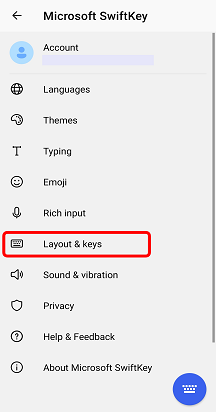
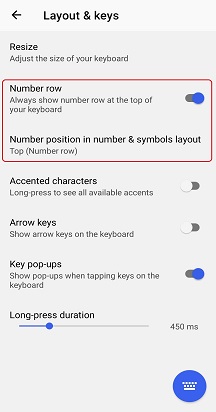
Em seguida, o seu teclado terá o seguinte aspeto:
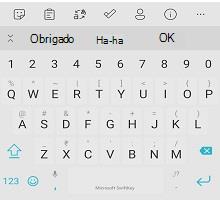
Mostramos a linha de números na parte superior do Seu Teclado Microsoft SwiftKey. No entanto, quando toca na tecla 123 para aceder ao segundo painel de teclado, a linha de número também está presente.
Neste segundo painel de teclado, é possível personalizar a posição da linha de número. Para tal, basta:
-
1. Abra a sua aplicação
SwiftKey 2. Toque em "Esquema & chaves"
3. Toque em "Posição de número no esquema de símbolos & numéricos"
4. Escolha entre "Superior", "Esquerda" (Numpad) ou "Direita" (Numpad).
Numpad apresentado na posição direita abaixo: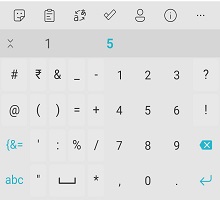
Como devo proceder para ativar/desativar a linha numéida no Microsoft SwiftKey Keyboard para iOS?
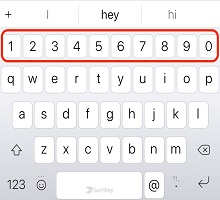
Para ativar ou desativar a linha de números do Microsoft SwiftKey:
-
Abrir a sua aplicação Microsoft SwiftKey
-
Toque em "Definições"
-
Toque em "Linha de número" para ativar ou desativar a funcionalidade
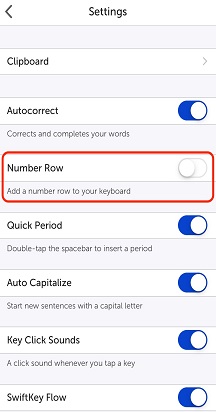
Nota: a linha de número estará desativada por predefinição.










